当ブログにはプロモーションが含まれています
 うぉず
うぉず
本当に使えるwatchOS 7の10の新機能
いやぁ、、、今年のアップデートも最高だった。
1、常時表示Retinaディスプレイ状態から1タップ操作が可能に
だあぁぁぁぁぁぁぁぁぁ!!!!!!!
と一人、部屋で咆哮しながら喜んだ機能がこれ。感動した。
常時表示Retinaディスプレイ状態からであっても1タップで操作が可能になった。今までは、
常時表示Retinaの状態(ちょっと画面が暗い状態)
↓
1タップして画面を明るくする
↓
操作したいアプリをタップする
と”2回タップする必要”があった。しかし、watchOS 7のアップデートにより、
常時表示Retinaの状態(ちょっと画面が暗い状態)
↓
操作したいアプリをタップする
と”1回のタップ”でアプリを起動できるようになった。最高すぎる。
2、ショートカット
ショートカットが使用可能になった。
いや、ショートカットが戻ってきた。
と、言った方がいいかもしれない。
ショートカットは元々はWorkflowという名で開発されていた。当時はAppleのアプリではなくとある企業が開発していたものだった。Workflowの時代はApple Watchから起動できたのだが、Appleが買収して名前をショートカットに変えたあたりからApple Watchから起動させることができなくなった。
それが・・・
ついに・・・
対応可能へ。
2年間待った甲斐がある。
しかも、ショートカットの中から自分がよく使うものを文字盤に常駐させることができる。
こんな感じ。
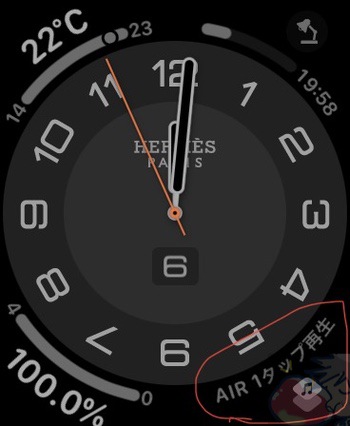
私はApple Watchからショートカットで音楽再生ができるように設定している。便利すぎる・・・
上記のショートカットについてはこちらの記事で紹介・解説→【ショートカット】今すぐ導入!Apple Watchから1タップで音楽再生するレシピを共有
3、文字盤が共有可能に
文字盤を共有することが可能になった。
文字盤を共有する際にはiPhoneなら文字盤画面で右上のシェアアイコンをタップすれば良い。
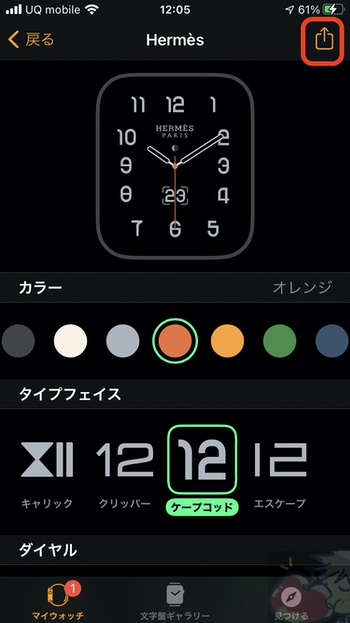
ただし、エルメスモデルの文字盤はシェアできなかった。
また、海外メディアでもまだ文字盤をシェアすることは文化としては根付いていないようだ。以下のようなまとめサイトもあるが、それほど盛り上がってはいない。
All Apple Watch Faces – AppleWatchFaces
それなら当ブログでやってやろうじゃないか。
と少しワクワクしている部分もある。
近日、読者さんたちから文字盤をシェアしていただいて、「仕事用」「ワークアウト用」などと分けて1記事内にたくさんの文字盤をまとめたいと思う。
ふふふ。楽しみ。
〜補足〜
オンライン上で文字盤を共有する方法は以下の通り。文字盤をオンラインで共有する
Web サイト、ブログ、ソーシャルメディアアカウントで文字盤を共有することもできます。以下の手順にそって、文字盤を自分宛てにメールで送ってから文字盤ファイルをアップロードし、そのリンクを共有しましょう。
iPhone で Watch App を開いて、共有したい文字盤を選択します。
共有ボタン をタップし、「メール」を選択します。
文字盤を自分宛てにメールで送ります。
届いたメールメッセージを開いて、メッセージの下部に添付されている、末尾が「.watchface」のファイルを探します。
「.watchface」ファイルを長押しして、「共有」をタップします。
「”ファイル” に保存」をタップし、保存先を選択してから「保存」をタップします。
ファイル App を開いて、保存した「.watchface」ファイルを探します。
「.watchface」ファイルを長押しして、「共有」をタップします。
「人を追加」をタップします。
「共有オプション」をタップし、文字盤を誰でもダウンロードできるようにする場合は「リンクを知っている人はだれでも」をタップします。
「戻る」矢印をタップして、1 つ前の画面に戻ります。並んでいる共有 App のアイコンの上を左にスワイプし、「リンクをコピー」をタップします。
コピーしたリンクを使って、文字盤をオンラインで共有します。
または、「.watchface」ファイルを自分の Web サーバにアップロードするか、他社製 App を使って共有リンクを作成することもできます。
4、睡眠計測
やっと対応した!
と世界中の人が喜んだ機能。これによりApple Watchで睡眠が計測できるようになった。
こんな感じで計測が可能。
![]()
ただし、まだまだ発展途上のアプリのため、多機能とまでは言えない。これからの進化が楽しみ。
詳しい使い方はこちらを要参考→【watchOS 7】完全版!睡眠アプリの設定・使い方を解説
5、手洗い計測
手を洗い始めると20秒のカウントダウンが始まり、20秒経っていないのに止めようとすると「まだですよー!」とばかりに振動で知らせてくれる。
手洗い計測については「私はいつも洗っているしそれほど必要ないかな?」と勝手に思っていたのだがそんなことはなかった。
手洗い時間として20秒が推奨されているが、20秒は結構長い。
しっかりと黙々と洗う必要がある。
6、MAPアプリにサイクリングロード追加
MAPアプリでさらに自転車移動がしやすくなったらしい。
ただ、私は関西の田舎で暮らしているので全く機能が使えない。おそらく都会のみ。東京の方は便利な機能かも。
7、翻訳機能
良い機能ではあるがまだまだ発展途上の機能。翻訳はできるようになったが一部の言語しか対応できない。
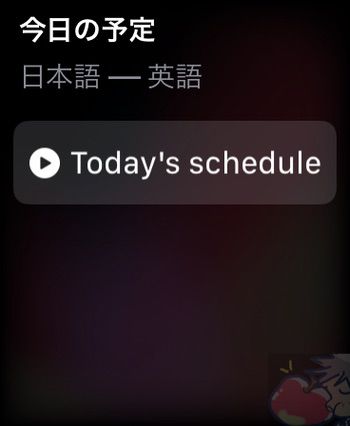


英語が全く通じない国へ行ったときに使いたいと思っている私としては全く使えない機能。
8、文字盤
インフォグラフの時のような衝撃は無いがいくつか新しい文字盤が追加されている。
9、ワークアウトに新項目
新項目として、
- ダンス
- 機能的筋力トレーニング
- コアトレーニング
- ワークアウト後のクールダウン
が追加されている。
ウォーキングやランニングほどは使うことがなさそう。
ただ、アクティビティー記録マニアの方もたくさんいるのでそういう方にとっては「ウフフ!」と微笑みが止まらない機能だと思う。
10、聴覚保護機能
AirPodsなどのApple純正のイヤホンで一定の音量で音楽を聴き続けると聴覚保護のために音量を下げられる。らしい。
私はそれほど大音量で音楽を聞く事がないので体験したことはないが、耳の健康を守るという点では非常に大きな役割と持つと思う。
今日のお告げ「楽しみはこれから始まる」

iPadやMacを見ていれば分かるけど、本体に革新はほとんどこない。
Apple Watchはスペック的には天井。
あとは、Apple Watchでやれることがどんどん増える。AppleがApple Watchでどんな機能を搭載していってくれるか今から楽しみだ。
もし、あなたがwatchOS 7で気付いた新機能があればコメント欄にてシェアしていただければ幸いだ。(Appleは全ての機能を告知して搭載させるわけではないため、隠された新機能が毎回たくさんある)


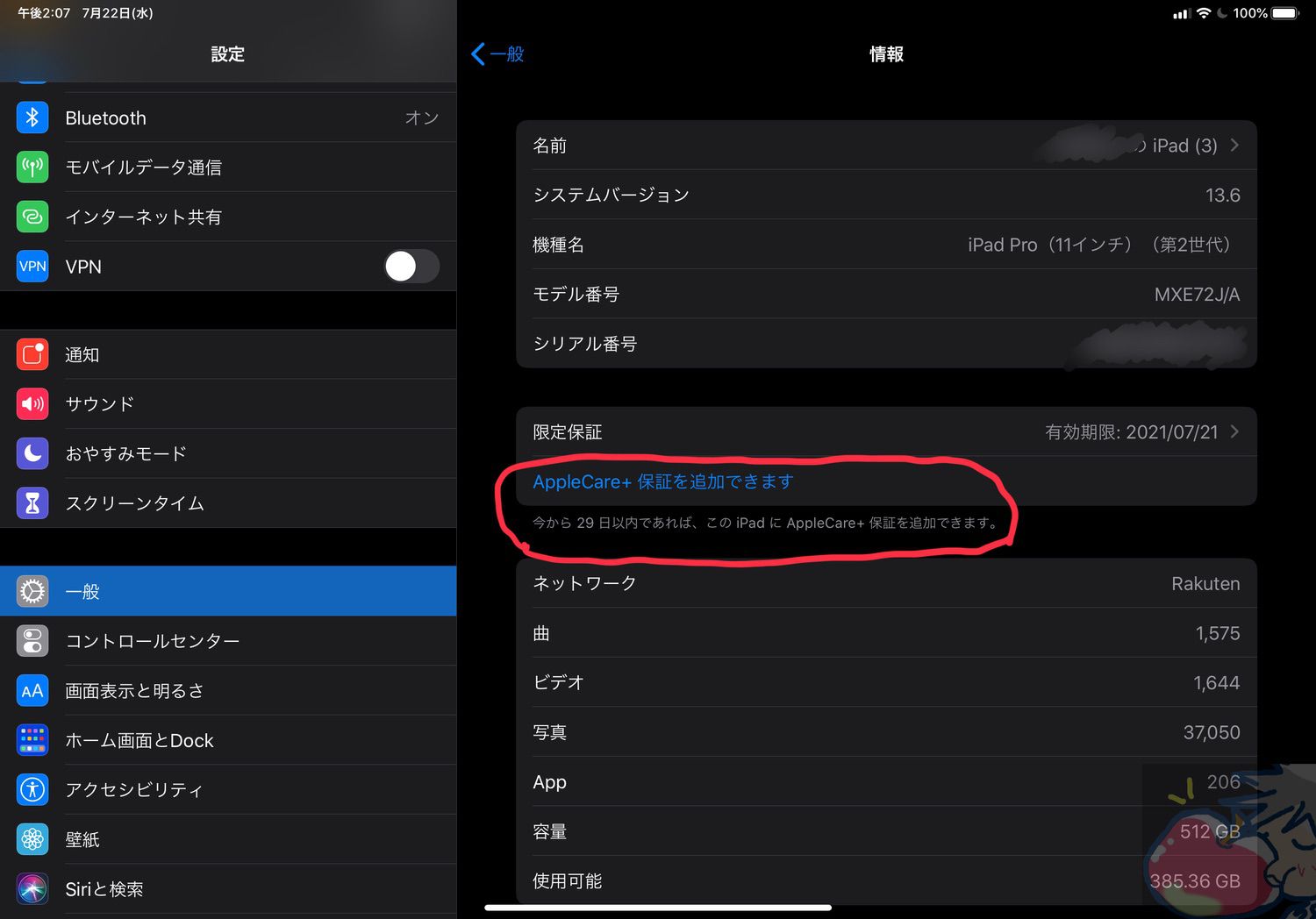

ヘルスケアのブラウザに歩行という欄が加わりました。
計測される要素のなかで、階段の昇降速度はWatchをつかうようです。
それ以外はiPhoneなのですが・・
すみません・・正確には「階段速度」上昇・下降でした
おぉぉ!!!!!
ありがとうございます。
気付いてませんでしたm(_ _)m
iPhoneのオートメーションと組み合わせて文字盤を変えるタイミングを自動化するのが便利です!
「Set watch Face」って項目は前からあったか覚えてないですけど。
寝る前には明るすぎない文字盤にしたり、休日はお洒落な文字盤をセットしたり。指で左右にシュッシュって変えるだけの手間も省けました。
ただ、iPhoneを起動してる時にオートメーションが発動しないと上手く切り替わらないんですよね。
もう〜。
Ozkingさんは相変わらず素敵な使い方をされてますねぇv( ̄∇ ̄)ニヤッ
私も複数文字盤を使い分けていますので
真似させていただきます。
Apple Watchがますます楽しくなってきましたv( ̄∇ ̄)ニヤッ
アップデートしてからか、Siriにおやすみなさい、と昔いったらおやすみなさいと返してくれたのにそれがなくなりました、、、。
音声フィードバックの設定を変えれば返事してくれるはずですよ
詳しいですね…
ありがとうございますm(_ _)m
なぬー!!!!!!
それは寂しい(´;ω;`)ブワッ
そういう遊び心こそAppleなのに。。
なんか、じみーに色々変わってますね。昨晩やっとアプデしました。
文字盤、驚きはないけど、普通っぽいのも増えてて嬉しいし、iPhoneとの連携が良くなってる感じで、使いやすくなりました。
うぉずさんが言ってる通り、Safariっていうか検索とか翻訳とかの精度がもっと良くなるといいのに。
結構Watch Siriにお願いしても、「すみませそれはできません」
手洗いはなんか設定必要なんでしょうか?どうやってアラートされるんでしょう???
Safariっぽい機能がなんか欲しいですよね。
手洗いは、、、確か何も設定していないはずです。
あれ、、、ヘルスケアアプリの中とかですかね?
のりのりさんのは通知されませんか?(。´・ω・`。)ショボン
あと、余談ですがメモアプリに早く対応させて欲しいです。
あーメモ、そうですね。
仕方なくリマインダーになんでも入れてます。
ですよね。。。
なぜだぁ!!!笑
できそうなもんですけどね。。
手洗い→iPhoneのヘルスケアに設定がありました。
Apple Watchの進化はさすがAppleですね。自分で数値を入力すればデジタルデバイスで健康管理はもちろんできますが、ウェアラブルの強みを生かしたリアルタイム測定で知らずにデータの蓄積ができるなんて。
今、目の前に白のiPhone11をお使いのキレイなお姉様が♪ グレーのバンパーケースもオサレ❤︎
うぉずさんじゃないけど、いいですね〜それっ(≧∀≦)って言いたくてしょうがない、笑
それwww
わかっていただけますか!!!
勝手なイメージですが女性の方がケースがおしゃれなの使ってるんですよ。
男性は無骨なケースか暗い色のレザーが多いですが。。
女性のケースは見たことないやつばっかりなので面白いですね。
あんまり見ちゃダメなんですけどね。。ぐぬぬ。
watch os7に期待してたんですが期待しすぎました。特に睡眠アプリ。まだまだこれからですね。早くレム睡眠やノンレム睡眠を計測出来る様に。頼みますアップルさん。当分はauto sleepの出番は続きますね。それともう一つ、毎度毎度ですがwatch osに updateしたか必ずアップルwatchのバッテリーの消耗が早くなります。ちなみに私のはアップルwatch4です。今回もupdateしてから、約20%は消耗が早くなりました。7時に帰宅した時には35から40%です。そこで恒例のデバイス解除and復元作業です1日経過した今日は7時に帰宅で約53%出した。今までに消耗が早くなるタイミングでデバイス解除and復元作業を行なって来ました。これ何とかならないんですかね。因みにiPhoneの方は何もしていません。一応、アップルwatchの解除でバッテリー消耗が解決してるので。参考になれば幸いです。
うぉずさん、全ての人にコメント返し本当にうぉずさんは凄いです。ブログ書くだけでも時間がかかるのに全ての人にコメント返すのは素晴らしいです。ますます、大ファンになりました。くれぐれも体調を崩さないようにね。このブログが見れなくなるのが一番辛いですから。
おっしゃる通りまだまだこれからです。
深い睡眠とかできるようになって欲しいですね。
バッテリー問題はアップデート後はつきまとう問題ですが、
仕方ないとしか言えずみんな黙って「ぐぬぬ。」と我慢している状況かと思います。
Twitterでどなたかが「いきなりタスクを大量に押し付けられて一生懸命頑張って熱を出してるiPhoneを責めないであげて。」
と言っていたのが個人的には好きです。笑
>>うぉずさん、全ての人にコメント返し本当にうぉずさんは凄いです。ブログ書くだけでも時間がかかるのに全ての人にコメント返すのは素晴らしいです。ますます、大ファンになりました。くれぐれも体調を崩さないようにね。このブログが見れなくなるのが一番辛いですから。
なんて嬉しいお言葉を!!!
ありがとうございます。
これからも一緒にAppleを楽しんでいきましょう〜v( ̄∇ ̄)ニヤッ
さっきのコメントに書き忘れました、付けている時間は寝る時もつけてるので20時間になります。それで53%です。残り。
情報共有ありがとうございますm(_ _)m
私の神アプデは少しくらいデジタルクラウン(竜頭)を回しても音量が変わらなくなったことです。
その結果今まで悩んでた袖に当たって勝手に音量が上がったり下がったりしなくなりました。
当初嬉しすぎて失神しました!
えぇぇ!!!!!!
それ気付きませんでした。
確かに!!!!!!!
ほんまやぁ!!!!!
こういうアップデートしてくれるのは嬉しいですね。
本当にApple最高です。
iOSで追加された「サウンド認識」の通知がAppleWatchに届くことですね。WatchOSじゃなくてすみません笑
祖母にApple Watchをつけてもらっているのですが、耳が遠くてインターホンの音が聞こえにくかったのが振動で通知されるようになり(”ドアベルの可能性のある音が認識されました”という風に。)今後活躍してくれそうな予感がしてます。
いえいえ。
本当に便利ですよね。
>>祖母にApple Watchをつけてもらっているのですが、耳が遠くてインターホンの音が聞こえにくかったのが振動で通知されるようになり(”ドアベルの可能性のある音が認識されました”という風に。)今後活躍してくれそうな予感がしてます。
え、これすごい!!!!!!
私の周囲にも教えてあげたいと思います。
Apple Watch、、、本当に素敵ですねぇ。。
うぉずさん こんにちは
文字盤のシュア、いいですねぇ~
楽しみに待っています。
それにしても、まめな記事の更新
いつ寝てるの?って思ってます。
くれぐれも、ご自愛下さいね。
さて、WatchOS7で、気づいた機能が、バッテリーの状態が確認できるようになった
事です。
iPhoneと同じで、バッテリーの最大容量が確認できます。
(今までは、Appleストアに持ち込まないと判りませんでした)
AppleWatchの設定-バッテリーに、「バッテリーの状態」ボタンがあります。
因みに、所有するAppleWatchのバッテリー最大容量は、AppleWatch4 96%、AppleWatch6 100%でした。
ふふふ。
ご心配ありがとうございます。
楽しみながらやっているので大丈夫ですよ〜v( ̄∇ ̄)ニヤッ
え、ちょ!
そんなことが可能になったのですか!?
情報共有ありがとうございます。
感謝です。
うぉずさん、いつもありがとうございます。
睡眠計測、睡眠スケジュールは個人的にありがたい機能です。うっかり寝過ぎたり夜更かしするのを防ぐことができます。
ワークアウトの種類も豊富になって、「フィットネスゲーム」(「ワークアウトから探す」の中にありました)も選べるのが嬉しいです。
なお、「ダンス」は以前まで「ワークアウトを追加」から探す必要がありましたが、一度選べば履歴から選択できるのでダンスゲームをやるときはいつも選択していました。(少なくとも私が最初に買った2017年8月のSeries2からはそうでした)
こちらこそいつも読んでいただきありがとうございます。
おお!!!
ワークアウトにそんな項目が。。。
いいですね。
引っ越したらWiiでも買おうかなぁv( ̄∇ ̄)ニヤッ
うぉずさん、お久しぶりです!
何ヶ月か前にApple Watch Series5を手に入れてあまりの他のスマウォと比べて機能の多彩さに驚き&使い倒しております。(ただ電池持ちだけがネック)
アップルウォッチの話からズレてしまうので恐縮なのですが、
Apple Watchと共にオススメされているair pods、他の低価格帯のワイヤレスイヤホンと比べたメリットってありますか?
ウォーキング中などに使うことが多いため、耳をふさいでしまうという周りの音が聞こえなくなるのが少し怖いので、耳がオープンになる骨伝導イヤホンを使っています。
そのため、ノイキャンは今まで使ったことがないのですが、イマイチ必要性を感じていないのです汗
何よりairpodsはお高いのが気になります
Apple Watchでの曲の操作は他のイヤホンでもできるはず…と思っているのですが、どうなのでしょう?
数千円の安いイヤホンとairpodsを、わざわざ比較されている方を見たことがなく、メリットがいまいち分からないなと思い、質問させていただきました(^_^;)基本的な事ですみません…
お返事いただけたらありがたいです。
お久しぶりです〜v( ̄∇ ̄)ニヤッ
AirPodsについてなのですが、
私は他のワイヤレスイヤホンって恥ずかしながら使ったことがないのです。。
>>ウォーキング中などに使うことが多いため、耳をふさいでしまうという周りの音が聞こえなくなるのが少し怖いので、耳がオープンになる骨伝導イヤホンを使っています。
とのことであれば
AirPodsを無理して買う必要は全くないと思います。
通勤・通学途中とかにささっと聴けるのがいちばんのメリットです。
と、ここまでは一般論ですので、
もし、安いいやほんとの比較とのことであれば、
ぜひTwitterでリプライいただければ幸いです。
拡散させていただければオーディオ好きの方が反応してくれるかもしれませんよv( ̄∇ ̄)ニヤッ
うぉずさん、お返事下さりありがとうございます(*^^*)
おお、そうだったのですね…!
twitterでそのうちリプライさせていただこうと思います♪ありがとうございます!
はい〜!
ぜひv( ̄∇ ̄)ニヤッ
こんにちは!うぉずさん。
遅ればせながら、 Watch 6ゲットしましたぜ!
コアな信者の皆様は勿論発売日にゲットされているのでしょうけれど、私の様なコバンザメ信者は皆様の情報をもとに買った初日から最高のセッティングで楽しんでおります。
特にBattery phoneとAuto sleepは便利に活用しております。
最近は歳のせいか寝ても疲れが取れない事が増えたので、血中酸素濃度計測機能で夜間の睡眠障害が測れるのではないかと思い、早速計測しましたが、酸素濃度よりも睡眠計測機能の精巧さにびっくりしました。深い睡眠や、夜中にトイレに起きた覚醒もばっちり記録されていて、最近の技術革新は凄いなあと驚くばかりです。
記事楽しみにしてます。また色々教えて下さい。
おわぁ!!!!!
おめでとうございますぅぅぅぅ!!!!
ですよね。Auto Sleep最高です。
私も毎日必ず使っておりますv( ̄∇ ̄)ニヤッ
これからも一緒にApple Watchライフを楽しんでいきましょう〜!!!